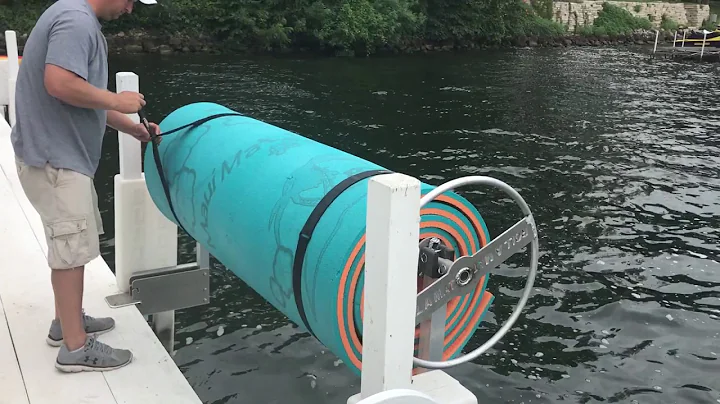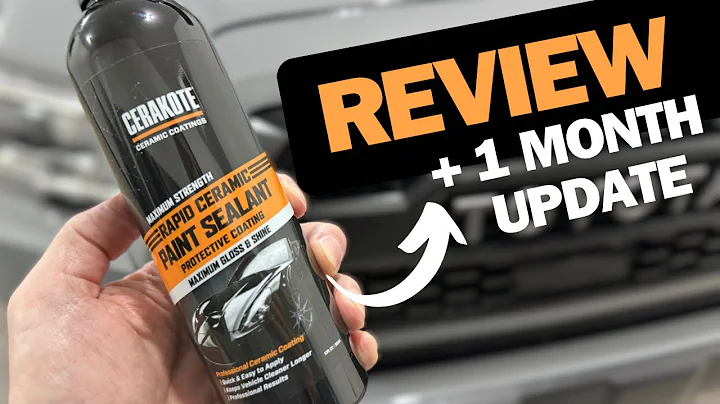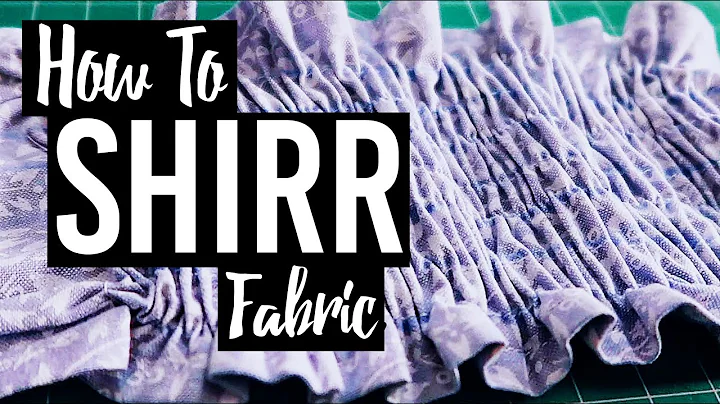Canva'da PDF'ye Bağlantı Nasıl Eklenir? | Canva Öğretici
Table of Contents
- Giriş
- PDF'ye Bağlantı Ekleme
- Canva'da PDF İçe Aktarma
- Bağlantıyı PDF'ye Eklemek
- PDF'yi Dışa Aktarma
- PDF'deki Bağlantıyı Test Etme
- Canva Pro Avantajları
- Canva Ücretsiz Sürümü
- Teşekkürler!
- Kaynaklar
📝 2. PDF'ye Bağlantı Ekleme
PDF dosyalarına bağlantı eklemek için Canva'nın kullanımı oldukça basittir. Bu adımları takip ederek kolayca bir bağlantı oluşturabilirsiniz:
- İlk olarak, Canva hesabınıza giriş yapın veya yeni bir hesap oluşturun.
- Canva'da yeni bir tasarım oluşturun veya mevcut bir tasarımı açın.
- Tasarımınızda bir metin kutusu ekleyin veya var olan bir metni düzenleyin.
- Bağlantı eklemek istediğiniz metni seçin.
- Metni seçtikten sonra, üst menü çubuğunda görünen bağlantı simgesini tıklayın.
- Açılan pencerede, istediğiniz web sitesinin URL'sini girin.
- Bağlantının nasıl görüneceğini ve tıklanan metnin rengini değiştirebilirsiniz.
- Ayarlarınızı tamamladıktan sonra, "Tamam" düğmesine tıklayarak bağlantıyı ekleyin.
- Tasarımınızı kaydedin veya dışa aktarın.
Artık PDF dosyasını paylaşabilir ve içindeki bağlantıları kullanıcılarınıza sunabilirsiniz. Bağlantıya tıklayarak kullanıcılar, belirttiğiniz web sitesine yönlendirilecektir.
👍 Avantajlar:
- Kolay bir şekilde PDF dosyalarına bağlantı ekleyebilirsiniz.
- Bağlantı düzenleme ve silme seçenekleri mevcuttur.
- Canva'nın kullanıcı dostu arayüzü sayesinde işlemler hızlı ve pratik bir şekilde gerçekleştirilebilir.
👎 Dezavantajlar:
- Canva'nın ücretsiz sürümünde bazı özellikler sınırlı olabilir.
- Bağlantılar üzerinde detaylı özelleştirmeler yapmak mümkün değildir.
🌟 Highlights
- Canva'da PDF dosyalarına bağlantı eklemek oldukça kolaydır.
- Bağlantı eklenen PDF dosyaları, web sitelerine yönlendirme yapabilir.
- Bağlantıların görünümünü ve renklerini özelleştirmek mümkündür.
👨💻 Sıkça Sorulan Sorular
1. Canva, ücretsiz mi yoksa ücretli mi kullanılıyor?
Canva hem ücretsiz hem de ücretli bir sürüme sahiptir. Ücretsiz sürümde bazı özellikler sınırlıdır, ancak genel olarak kullanıcıların ihtiyaçlarını karşılayabilir. Ücretli sürüm ise daha gelişmiş özelliklere ve daha fazla tasarım seçeneğine sahiptir.
2. Canva Pro'nun avantajları nelerdir?
Canva Pro aboneliği, kullanıcılara daha geniş bir tasarım kitlesi, özelleştirilmiş boyut seçenekleri, öncelikli destek ve daha fazla depolama alanı gibi avantajlar sunar. Ayrıca Pro üyeler, Canva'nın premium içeriğine erişim sağlayabilir ve tasarımlarını reklamsız bir şekilde oluşturabilir.
3. PDF dosyalarına Canva dışında nasıl bağlantı ekleyebilirim?
PDF dosyalarına bağlantı eklemek için Adobe Acrobat veya diğer PDF düzenleme yazılımlarını kullanabilirsiniz. Bu yazılımlar genellikle metin editörü gibi çalışır ve bağlantıları belirli metinlere eklemenizi sağlar.
🔗 Kaynaklar:
 WHY YOU SHOULD CHOOSE Proseoai
WHY YOU SHOULD CHOOSE Proseoai